使用过演示文稿的朋友们都知道,常常会在幻灯片的内容上使用超链接可以快速翻到需要的那一页幻灯片。下面小编就来告诉大家如何在WPS演示中使用超链接的命令,一起来看看吧。新建默认模板wps演示文稿,内容版式为空白版式。单击在线素材中的目录项,单击目录选项卡,选中其中一种目录,右击选择快捷菜单中的“插入&rd......
WPS Excel如何复制筛选后的单元格数据
WPS教程
2021-10-06 09:21:41
平日工作时,我们经常用的筛选工具来筛选数据,那么Excel如何复制筛选后的单元格数据呢?我们一起来看看这个小技巧的具体操作步骤吧!
第一步,建立一个数据表格,如下图所示:
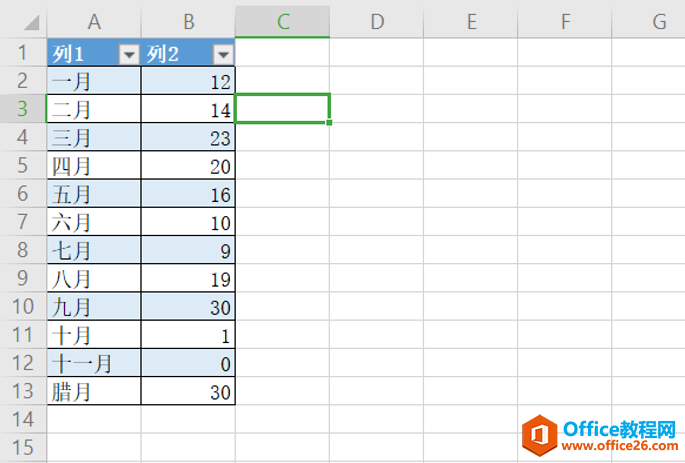
第二步,我们选中这个表格,作为筛选区域:
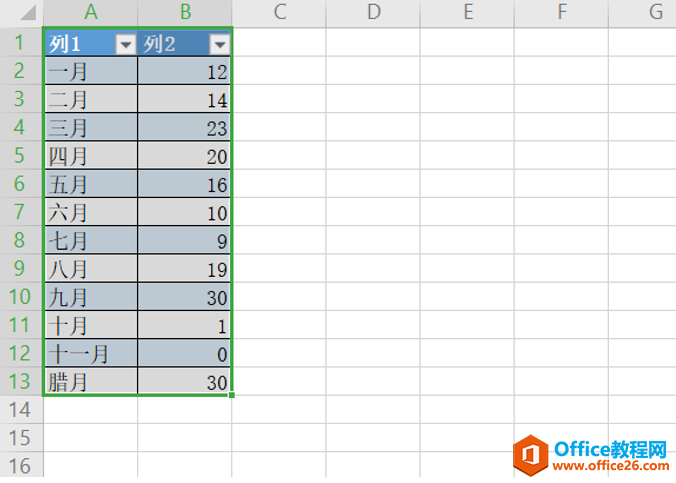
第三步,点击开始,在子菜单中选择筛选,具体操作如下图所示:
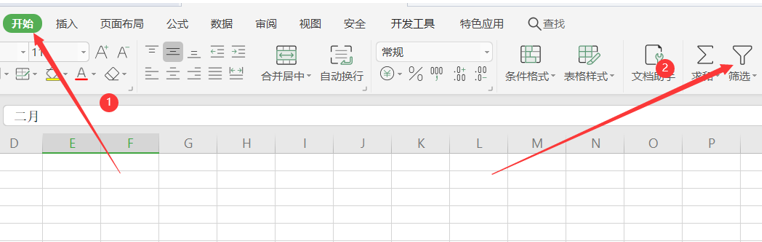
下一步,在筛选列表中选择需要的内容:
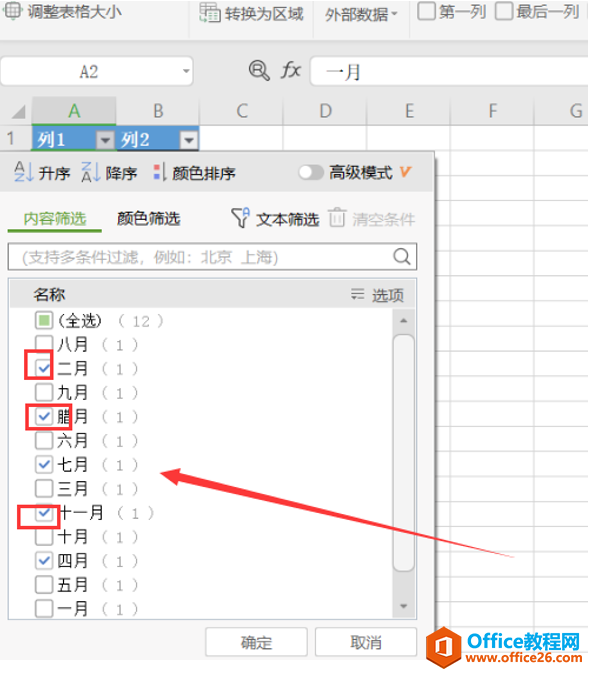
点击确定,接下来我们就可以看到一个筛选后的表格:
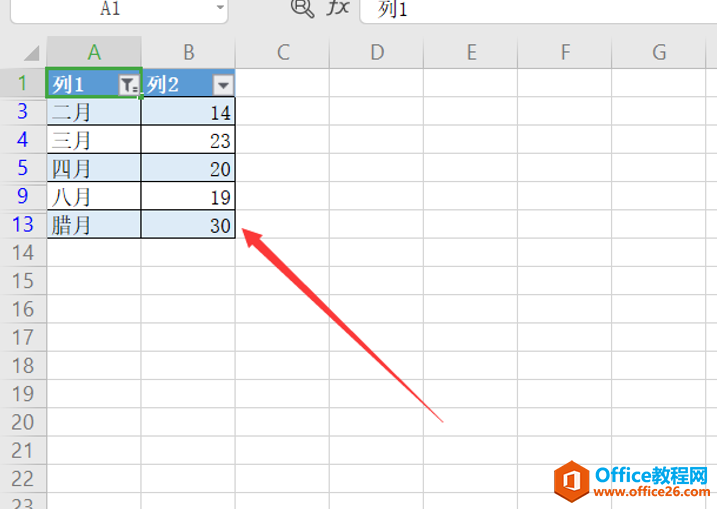
我们选中这个筛选后的数据图表,然后快捷键CTRL+C:
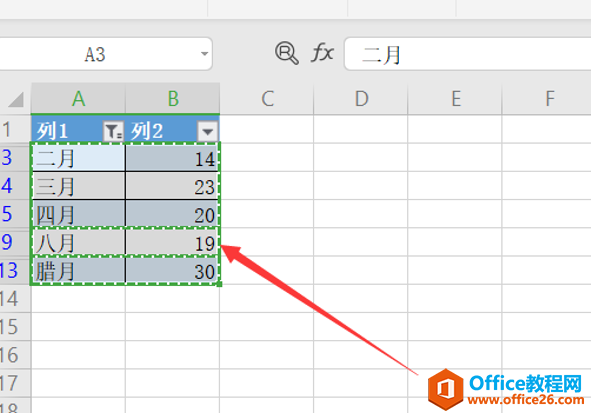
然后在合适的区域复制CTRL+V:
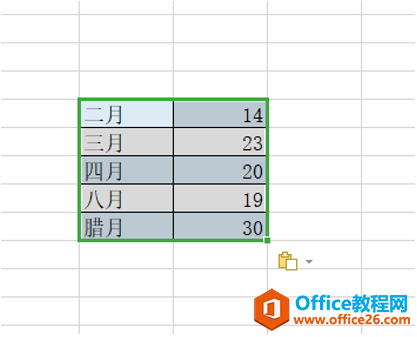
这样Excel筛选后的单元格数据就复制完成了。这个小技巧,你学会了吗?
相关文章





